
时间:2021-07-23 06:13:07 来源:www.win10xitong.com 作者:win10
小编每日都会收到很多网友来咨询各种各样的电脑系统问题,今天就有一位网友说他遇到了win10固定到任务栏没反应的情况,有不少对系统很了解的网友,也许都不太会解决这个win10固定到任务栏没反应的问题。要是没有人来帮你处理,或者你想靠自己解决win10固定到任务栏没反应问题的话,在查阅了很多资料后,小编整理了方法步骤:1.按组合键WIN+R,对话框输入gpedit.msc回车打开组策略编辑器。2.在组策略编辑器中依次打开用户配置→管理模板→“开始”菜单和任务栏,在右侧找到并双击打开“不允许将程序附加到任务栏选项”即可很简单的搞定了。win10固定到任务栏没反应的问题到底该怎么弄,我们下面一起就起来看看它的方式方法。
解决方法:
1.按组合键WIN R,在对话框中输入gpedit.msc,打开组策略编辑器。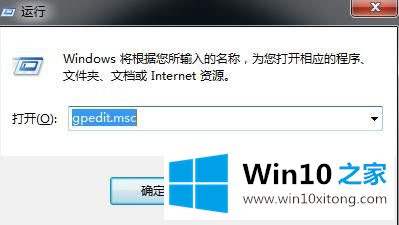
2.在组策略编辑器中,依次打开用户配置管理模板“开始”菜单和任务栏,在右侧找到并双击打开“不允许程序附加到任务栏”选项。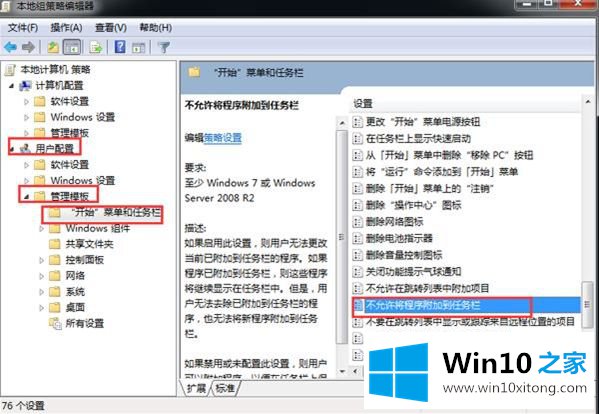
3.在打开的属性窗口中选中“未配置”或“已禁用”,然后单击“确定”退出,然后重新启动计算机以使设置生效,然后可以在任务栏上修复应用程序。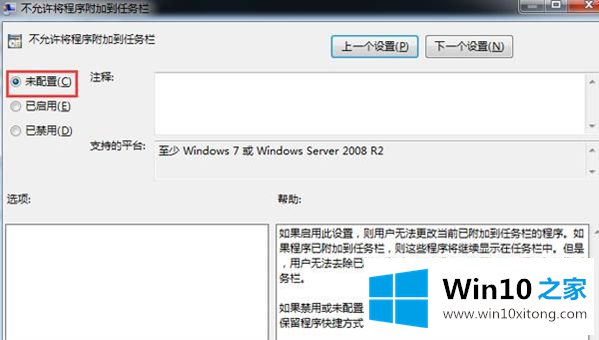
以上是win10固定在任务栏不响应的解决方案。如果软件无法在任务栏中修复,可以按照上述方法解决。
win10固定到任务栏没反应的方式方法就是上面所说的全部内容,对这个感兴趣的网友,可以用上面的方法试一试,希望对大家有所帮助。